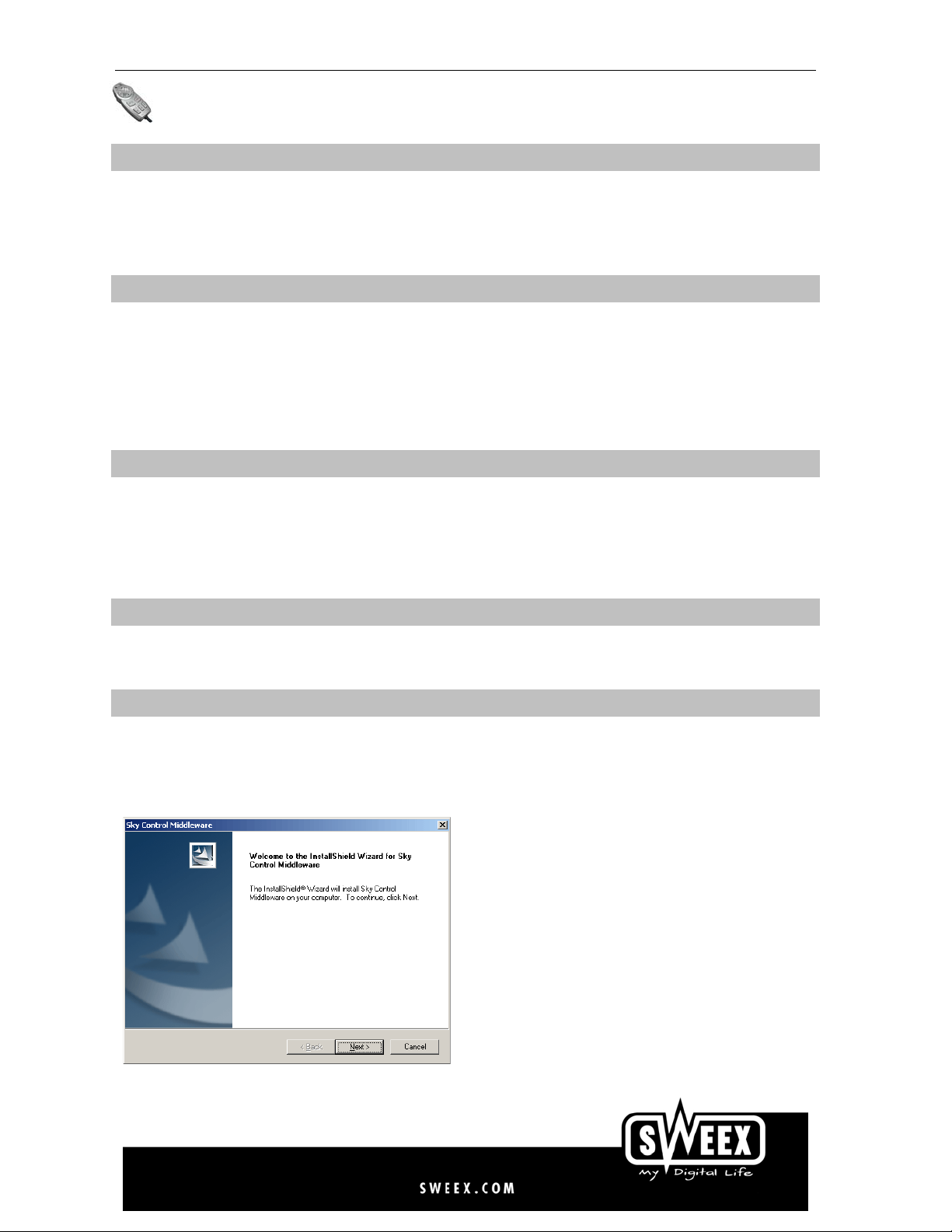
IP003 Sweex USB Hands Free Skymate
Einleitung
Zuerst herzlichen Dank dafür, dass Sie sich für den Sweex USB Hands Free Skymate entschieden haben. Mit diesem einfach anzuschließenden Skymate können Sie Telefongespräche über das Internet
führen. Damit Sie erfolgreich mit dem Sweex USB Skymate Telefonate führen können, sollten Sie die geeignete Software, wie Skype™, einsetzen.
Für die sachgemäße Funktionsweise dieses Produktes empfehlen wir Ihnen, diese Anleitung zuerst sorgfältig durchzulesen. Sollten trotz dieser Anleitung Schwierigkeiten bei der Installation oder beim
Einsatz des Produktes auftreten, schauen Sie dann bitte im Internet unter www.sweex.com unter der Rubrik service & support nach.
Verpackungsinhalt
Kontrollieren Sie vor dem Beginn der Installation, ob alle erforderlichen Teile vorhanden sind. In dem Karton sollten sich die folgenden Teile befinden:
• USB Hands Free Skymate
• Stereo-Earphones inklusive Mikrofon
• Skymate-Halter
• CD-ROM mit Anleitung und Skype Middleware Software
Falls eines der oben aufgeführten Teile fehlen sollte, wenden Sie sich bitte an Ihren Lieferanten.
Spezifikationen
Deutsch
• Schnittstelle: USB 2.0, abwärtskompatibel mit USB 1.1
• Funktionstasten: Lautstärke höher, Lautstärke niedriger, Mikrofon ausschalten (Rücksprache)
• Skype-spezifische Tasten: Cursor(oben/unten), Tab, Anrufen/Annehmen eines Gesprächs, Auflegen/Ignorieren eines Gesprächs
• Daten-LED, Mikrofon ausschalten Status
• Audio-Anschlüsse: 3,5 mm Mikrofoneingang, 3,5 mm Kopfhörerausgang
• Unterstützt: Windows 98SE, 2000 und XP
Ergänzende Spezifikationen
• Abmessung: 30 x 73 x 19 mm (b x h x t)
• Gewicht: 44 Gramm
Installation
Legen Sie die im Lieferumfang enthaltene CD-ROM mit der Treibersoftware in Ihr CD- oder DVD-Laufwerk ein. Die CD startet automatisch, und es wird ein Installationsfenster angezeigt. Falls die CD nicht
automatisch starten sollte, gehen Sie dann nach ‘Start’ (Start) und wählen Sie die Option ‘Ausführen’ (Run) aus. Geben Sie anschließend X:\Setup ein, wobei X den Laufwerksbuchstaben des CD- oder
DVD-Laufwerks darstellt.
Auf dem Bildschirm wird jetzt das Installationsfenster angezeigt. Klicken Sie auf ‘Treiber installieren’. Das folgende Fenster wird angezeigt.
Klicken Sie anschließend auf ‘Weiter’ (Next).
4
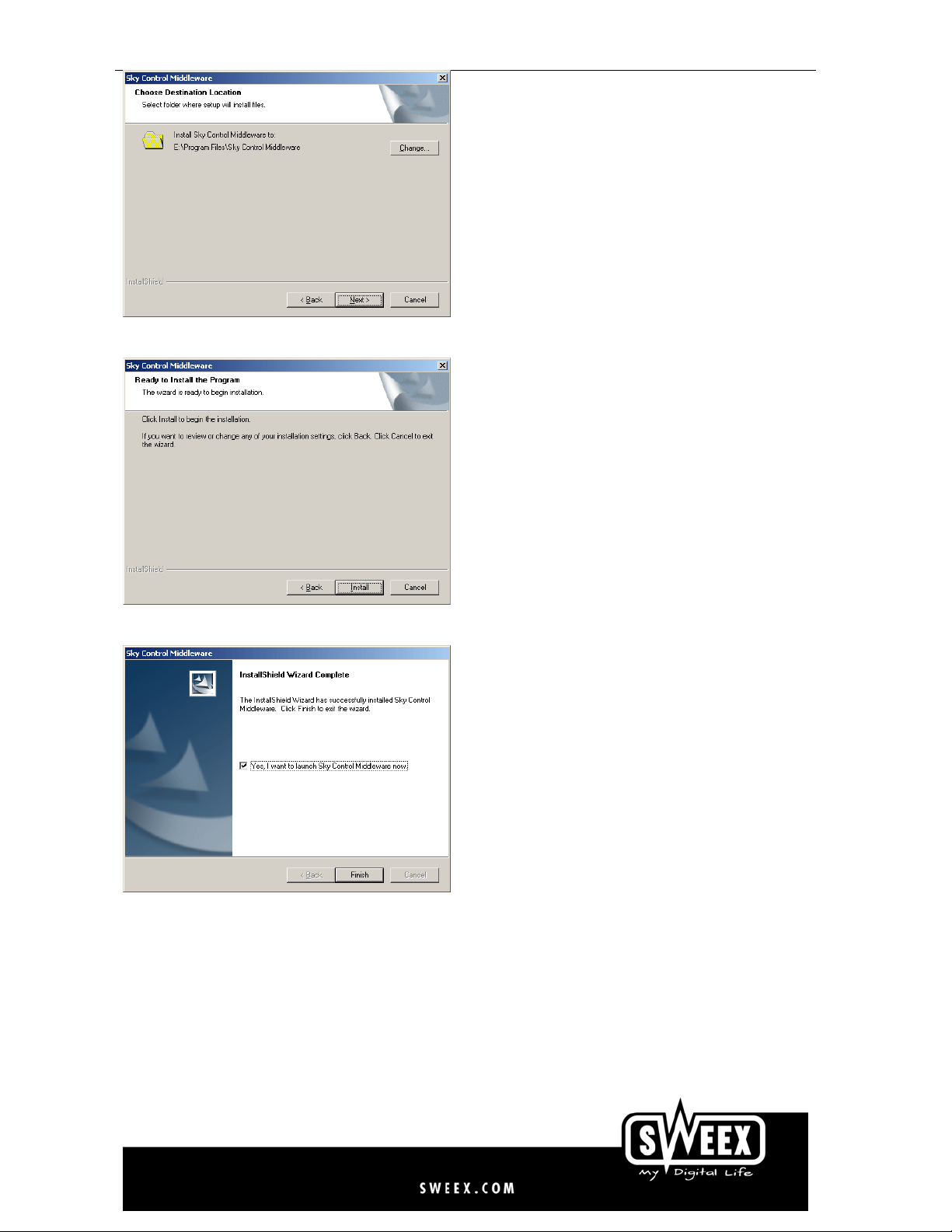
Deutsch
Standardgemäß wird die Software in dem Ordner Programmdateien\Sky Control Middleware installiert. Drücken Sie auf ‘Weiter’ (Next), um fortzufahren.
Das Installationsprogramm ist zur Installation des Treibers bereit, drücken Sie auf ‘Installieren’ (Install).
Wählen Sie anschließend ‘Yes, I want to launch Sky Control Middleware’ und drücken Sie auf ‘Fertig stellen’ (Finish).
Nachdem der Computer erneut hochgefahren wurde, erscheint möglicherweise ein Pop-up-Fenster. Dies hängt davon ab, ob die Skype™ Software bereits installiert wurde.
5

Deutsch
Wählen Sie die Option ‘Allow this program to use Skype™’ und klicken Sie auf ‘OK’ (OK).
Den Sweex USB Hands Free Skymate anschließen
Sobald die Treiber installiert wurden und der Computer erneut hochgefahren wurde, kann der Sweex USB Skymate an einen freien USB-Port angeschlossen werden. Windows wird den Skymate
automatisch erkennen und die entsprechenden Treiber aktivieren.
Wichtiger Hinweis
Für die sachgemäße Funktionsweise des Sweex USB Hands Free Skymates sollte die Toneinstellung von Skype™ kontrolliert werden. Starten Sie Skype™ und wählen Sie im Menü Aktionen Optionen.
Wählen Sie links Audiogeräte und wählen bei Audio In, Audio Out und Klingeln den Sweex USB Hands Free Skymate (USB Audio Device) aus.
Garantie
Für alle Artikel, die unter dem Namen Sweex geführt werden, gilt eine Garantiefrist von drei Jahren. Auf die im Lieferumfang enthaltene Software, aufladbaren Batterien und Akkus gewähren wir keinen
Support oder Garantie.
Die Erfüllung der Garantieleistung findet ausschließlich über den Händler statt bei dem Sie den betreffenden Artikel erworben haben.
Alle in dieser Anleitung genannten Markennamen und damit verbundenen Rechte sind und bleiben im Eigentum des rechtmäßigen Besitzers.
6
